欧讯对讲机写频其他需要的
无线对讲机写频技术及软件设定方法
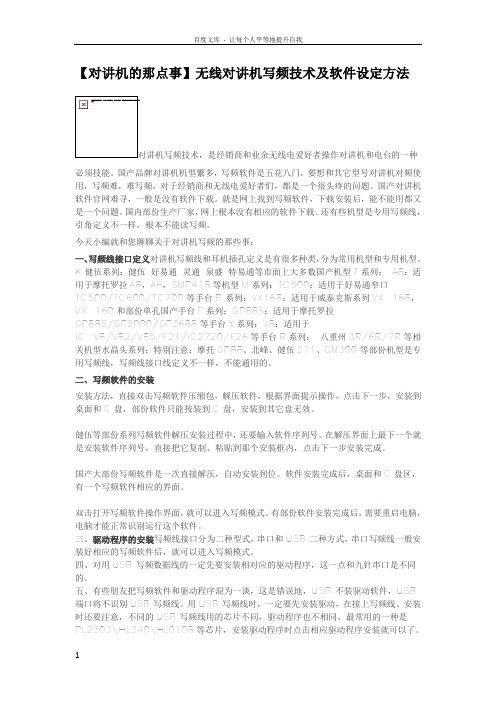
【对讲机的那点事】无线对讲机写频技术及软件设定方法对讲机写频技术,是经销商和业余无线电爱好者操作对讲机和电台的一种必须技能。
国产品牌对讲机机型繁多,写频软件是五花八门,要想和其它型号对讲机对频使用,写频难,难写频,对于经销商和无线电爱好者们,都是一个很头疼的问题。
国产对讲机软件官网难寻,一般是没有软件下载。
就是网上找到写频软件,下载安装后,能不能用都又是一个问题。
国内部份生产厂家,网上根本没有相应的软件下载。
还有些机型是专用写频线,引角定义不一样,根本不能读写频。
今天小编就和您聊聊关于对讲机写频的那些事:一、写频线接口定义对讲机写频线和耳机插孔定义是有很多种类,分为常用机型和专用机型。
K健伍系列:健伍好易通灵通泉盛特易通等市面上大多数国产机型T系列:A8:适用于摩托罗拉A8,A6,SMP418等机型M系列:TC500:适用于好易通窄口TC500/TC600/TC700等手台B系列:VX168:适用于威泰克斯系列VX-168,VX-160和部份单孔国产手台F系列:GP88S:适用于摩托罗拉GP88S/GP2000/GP3688等手台Y系列:V8:适用于IC-V8/V82/V85/F21/IC2720/F26等手台R系列:八重州3R/6R/7R等相关机型水晶头系列:特别注意:摩托GP88、北峰、健伍271、GM300等部份机型是专用写频线,写频线接口线定义不一样,不能通用的。
二、写频软件的安装安装方法,直接双击写频软件压缩包,解压软件,根据界面提示操作,点击下一步,安装到桌面和C盘,部份软件只能按装到C盘,安装到其它盘无效。
健伍等部份系列写频软件解压安装过程中,还要输入软件序列号。
在解压界面上最下一个就是安装软件序列号,直接把它复制、粘贴到那个安装框内,点击下一步安装完成。
国产大部份写频软件是一次直接解压,自动安装到位。
软件安装完成后,桌面和C盘区,有一个写频软件相应的界面。
双击打开写频软件操作界面,就可以进入写频模式。
KG-639.pdf欧讯对讲机写频软件使用教程说明书
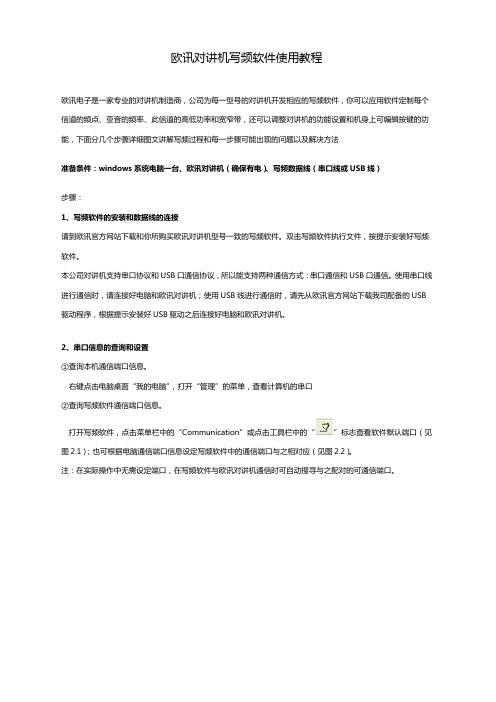
欧讯对讲机写频软件使用教程欧讯电子是一家专业的对讲机制造商,公司为每一型号的对讲机开发相应的写频软件,你可以应用软件定制每个信道的频点、亚音的频率、此信道的高低功率和宽窄带,还可以调整对讲机的功能设置和机身上可编辑按键的功能,下面分几个步骤详细图文讲解写频过程和每一步骤可能出现的问题以及解决方法准备条件:windows系统电脑一台、欧讯对讲机(确保有电)、写频数据线(串口线或USB线)步骤:1、写频软件的安装和数据线的连接请到欧讯官方网站下载和你所购买欧讯对讲机型号一致的写频软件。
双击写频软件执行文件,按提示安装好写频软件。
本公司对讲机支持串口协议和USB口通信协议,所以能支持两种通信方式:串口通信和USB口通信。
使用串口线进行通信时,请连接好电脑和欧讯对讲机;使用USB线进行通信时,请先从欧讯官方网站下载我司配备的USB 驱动程序,根据提示安装好USB驱动之后连接好电脑和欧讯对讲机。
2、串口信息的查询和设置①查询本机通信端口信息。
右键点击电脑桌面“我的电脑”,打开“管理”的菜单,查看计算机的串口②查询写频软件通信端口信息。
打开写频软件,点击菜单栏中的“Communication”或点击工具栏中的“”标志查看软件默认端口(见图2.1);也可根据电脑通信端口信息设定写频软件中的通信端口与之相对应(见图2.2)。
注:在实际操作中无需设定端口,在写频软件与欧讯对讲机通信时可自动搜寻与之配对的可通信端口。
图2.1图2.23、写频软件与欧讯对讲机的通信连接好数据线和设定通信端口之后就可以进行写频软件与欧讯对讲机之间的通信了。
①可读取机子的信道频点信息和机子目前的设置信息。
打开写频软件,点击菜单栏中的“Program/Read from Radio(R)”或者点击工具栏中“”标志(见图3.1)进行读取对讲机内置参数。
读取完成会有提示“Read Successes”(见图3.2),按“OK”结束通信;读取失败会提示“Failed Connection”,导致失败的原因可能有:数据线未连接好、对讲机未开机、对讲机和使用的写频软件不匹配。
欧讯KG-UVD1P
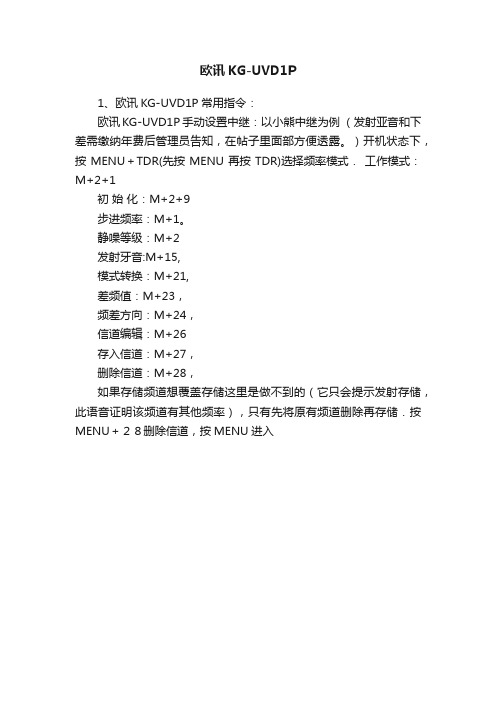
步进频率:M+1。
静噪等级:M+2
发射牙音:M+15,
模式转换:M+21,
差频值:M+23,
频差方向:M+24,
信道编辑:M+26
存入信道:M+27,
删除பைடு நூலகம்道:M+28,
如果存储频道想覆盖存储这里是做不到的(它只会提示发射存储,此语音证明该频道有其他频率),只有先将原有频道删除再存储.按MENU+28删除信道,按MENU进入
机市场传统的业余机市场一直以来波澜不惊以八重洲为主的日系品牌牢牢占据着这一市场的主导地位直到欧讯创造性的推出现在已经闻名遐迩的kguvd1p双段
欧讯KG-UVD1P
1、欧讯KG-UVD1P常用指令:
欧讯KG-UVD1P手动设置中继:以小熊中继为例 (发射亚音和下差需缴纳年费后管理员告知,在帖子里面部方便透露。)开机状态下,按MENU+TDR(先按MENU再按TDR)选择频率模式. 工作模式:M+2+1
对讲机的写频方法
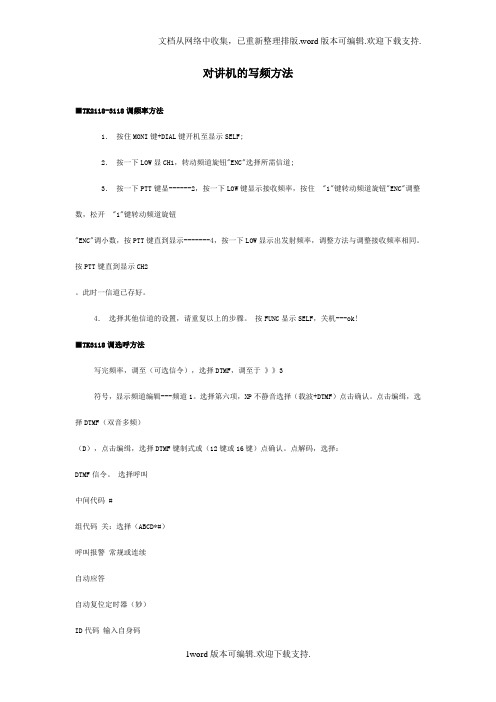
对讲机的写频方法■TK2118-3118调频率方法1.按住MONI键+DIAL键开机至显示SELF;2.按一下LOW显CH1,转动频道旋钮"ENC"选择所需信道;3.按一下PTT键显------2,按一下LOW键显示接收频率,按住"1"键转动频道旋钮"ENC"调整数,松开"1"键转动频道旋钮"ENC"调小数,按PTT键直到显示-------4,按一下LOW显示出发射频率,调整方法与调整接收频率相同。
按PTT键直到显示CH2。
此时一信道已存好。
4.选择其他信道的设置,请重复以上的步骤。
按FUNC显示SELF,关机---ok!■TK3118调选呼方法写完频率,调至(可选信令),选择DTMF,调至于》》3符号,显示频道编辑---频道1。
选择第六项,XP不静音选择(载波+DTMF)点击确认。
点击编缉,选择DTMF(双音多频)(D),点击编缉,选择DTMF键制式或(12键或16键)点确认。
点解码,选择:DTMF信令。
选择呼叫中间代码 #组代码关:选择(ABCD*#)呼叫报警常规或连续自动应答自动复位定时器(妙)ID代码输入自身码■TK3118调VOX方法1.开机;2.长按FUNC两秒至"F"闪烁;3.按"LOW"---VOX闪烁;4.旋钮选择等级,建议设置为1,不然延时过长。
■TK208-308调频方法1. 清频:按住PTT+CSET+开机;2. 写频:按MONI,液晶板上显示的频点大数150.00闪动,此时调出所需的频点,按一下CSET 选择信道数,为第一频01开始),按一下CSET存入接收频点;3. 若发射为异频时再按一下MONI先调出发射频点,按住PTT键不放,按两下CSET和REV显示+.-4. 显示CH状态:按住PTT键和REV键开机;5. 查看频:按住PTT+CTCSS开机,再按一下LOW即可进入维修模式。
USB 对讲机写频线写频步骤(Myself)
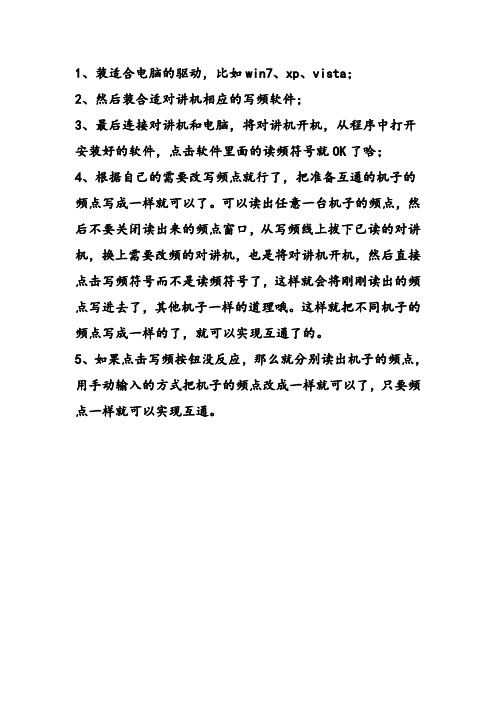
1、装适合电脑的驱动,比如win7、xp、vista;
2、然后装合适对讲机相应的写频软件;
3、最后连接对讲机和电脑,将对讲机开机,从程序中打开安装好的软件,点击软件里面的读频符号就OK了哈;
4、根据自己的需要改写频点就行了,把准备互通的机子的频点写成一样就可以了。
可以读出任意一台机子的频点,然后不要关闭读出来的频点窗口,从写频线上拔下已读的对讲机,换上需要改频的对讲机,也是将对讲机开机,然后直接点击写频符号而不是读频符号了,这样就会将刚刚读出的频点写进去了,其他机子一样的道理哦。
这样就把不同机子的频点写成一样的了,就可以实现互通了的。
5、如果点击写频按钮没反应,那么就分别读出机子的频点,用手动输入的方式把机子的频点改成一样就可以了,只要频点一样就可以实现互通。
对讲机写频软件的用法
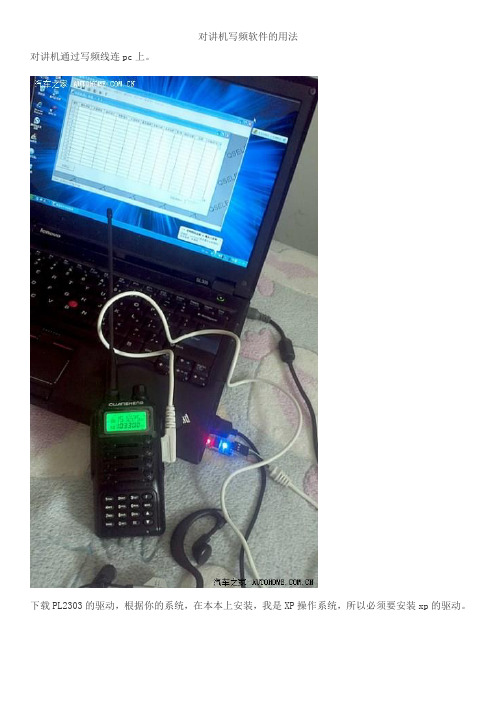
对讲机写频软件的用法
对讲机通过写频线连pc上。
下载PL2303的驱动,根据你的系统,在本本上安装,我是XP操作系统,所以必须要安装xp的驱动。
双击下面的图标安装pl2303的驱动。
USB小板的驱动安装好了以后,把USB小板插到本本的USB口。
就能在设备管理看到红框里头的usb转串口的图标,一定要记住最后括号里面是串口几,我的是串口4(com4)。
下载写频软件,解压,安装。
注意:北峰的写频软件要下载老版本的,新的版本要认证的。
下面拿泉盛为例说下写频软件的用法。
运行泉盛写频软件后,先设置下端口号。
点击通信端口,选通信口4,因为设备管理里面的usb转串口就是用的com4。
设置完通信口以后,点击红圈里头的读取图标。
按确定按钮以后,开始读取对讲机里面的数据。
读取完了。
看看读到的东西。
可以根据你的需要,任意修改了。
好多参数只需要选择的,很方便。
好多TX想要去掉按键音,是在这里设置的,还有其他好多的特殊功能。
点击编辑菜单,选择可选功能。
这是所有的其他功能。
键音功能是在这里设置的。
所有的东西配置完了以后,一定要把配置写入对讲机。
点击红圈里头的写入图标。
按确定后。
显示写入任务完完成,整个写频过程结束。
对讲机怎么调频率?怎么配对?对讲机使用方法图解

对讲机怎么调频率?怎么配对?对讲机使用方法图解不少人都不知道对讲机如何使用,有的时候对讲机比手机更方便,因为手机只能一对一的电话联系,而对讲机只要在一个频道上,大家都方便沟通,比如车队,出游的车队都可以试用。
一、对讲机的使用:常用的对讲机一般都有三个开关旋钮,一般都是对讲机有三个按钮,分别有音量键开关、调频开关、说话开关。
基本按钮和功能都在这些。
第一步:检查好电池装备,开机启动对讲机,指示灯同时也会亮起来,然后就可以调整音量。
第二部:调整适当的音量,把频道调整成伙伴们同一频道,记住一旦频道出现杂音,很有可能是和其他人在频道上有冲突,可以换成其他频道进行沟通第三步:接受语音信息的时候,显示等会变成绿色,和别人沟通的时候按住发音键,说话完毕即可松手,一旦松手刚刚传递的语音就会被其他同频道的人听到并接收。
提示:对讲机充电如果是坐式,充电状态下是红灯并不闪烁,变成绿灯标示充电完成,充电式灯要是不正常闪烁可能是接触不良,没有插好电源。
对讲机的其他小伙伴分别有天线、耳机、电视、挂带等相关部分组成,对讲机的距离是有不同限制的,距离过远就没有通讯的功能,所有选择好距离和功能才是正确的。
二、对讲机的调频:对于调频要多嘱咐一句,哪怕是相同型号的两台对讲机,如果没有调到相同的频道的话,一样是不可以通话。
频道相同才是基础的通话依据。
所以一定要做好前提,学会并调整好频道,才会更好的达到你的目的。
1、频道式(信道式)对讲机的使用:由于单纯频道式的对讲机只配置了很少的几个按钮,故操作相对简单。
(1)一般都有个电源开关兼音量大小调节按钮,顺时针旋转可开机/增大音量;逆时针旋转减小音量/关机。
(2)另外还设置了个信道选择按钮,旋转它可选择不同的频道。
(3)开机后即可在约定的频道“听”到其它对讲机的呼叫;若需回答,按下发射按钮(PTT),嘴巴离对讲机大约在10~20公分。
因为距离太近,不但不能增大音量,反而会造成失真,也不太卫生;距离太远的话也是不行的,这样会直接影响到接受的音量,不利于通讯的进行。
各种手台调试程序
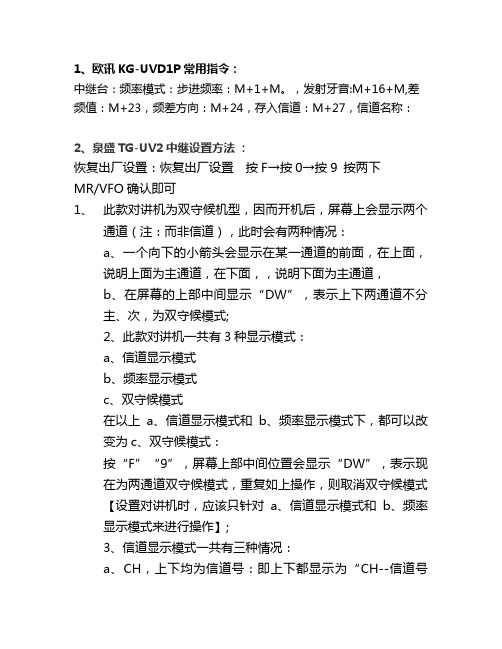
1、欧讯KG-UVD1P常用指令:中继台:频率模式:步进频率:M+1+M。
,发射牙音:M+16+M,差频值:M+23,频差方向:M+24,存入信道:M+27,信道名称:2、泉盛TG-UV2中继设置方法:恢复出厂设置:恢复出厂设置按F→按0→按9 按两下MR/VFO 确认即可1、此款对讲机为双守候机型,因而开机后,屏幕上会显示两个通道(注:而非信道),此时会有两种情况:a、一个向下的小箭头会显示在某一通道的前面,在上面,说明上面为主通道,在下面,,说明下面为主通道,b、在屏幕的上部中间显示“DW”,表示上下两通道不分主、次,为双守候模式;2、此款对讲机一共有3种显示模式:a、信道显示模式b、频率显示模式c、双守候模式在以上a、信道显示模式和b、频率显示模式下,都可以改变为c、双守候模式:按“F”“9”,屏幕上部中间位置会显示“DW”,表示现在为两通道双守候模式,重复如上操作,则取消双守候模式【设置对讲机时,应该只针对a、信道显示模式和b、频率显示模式来进行操作】;3、信道显示模式一共有三种情况:a、CH,上下均为信道号:即上下都显示为“CH--信道号(数字)”b、FR,上下均为信道号+频率:即上下都显示为“M 信道号(数字)频率”c、NA,上面显示为“M 信道号(数字)名称”,下面显示为“CH--信道号(数字)”在信道显示模式【注:非频率显示模式】,按“F”“0”“5”,屏显“DSP.**”,此时按上下键,可以按上面的提示选择信道的三种不同显示模式;4、在信道显示模式,可以编辑主信道的名称(注:信道名称初始默认为空)按“F”“BAND”进入信道名称编辑状态,此时,可以看到信道号和跳动的小横线,使用“向上键”“向下键”选择字符,按“BAND”进入下一字符的编辑,编辑完成后,按“MR/VFO”确认并自动恢复到待机状态。
【注;信道名称共6位,由(A-Z)26个字母,(0-9)10个阿拉伯数字和(+)(-)(*)(/)4个字符任意组合】;5、频率显示模式两通道中的任何一个通道显示为“F0 频率”(F0可以为F1、F2、F3、F4),此时即为频率显示模式,该通道可以称为频率通道;6、对某一通道进行信道显示和频率显示转换按“MR/VFO”,主通道会在信道显示和频率显示之间转换;7、在频率显示模式下,按“BAND”,可以改变主通道(必须是频率通道,可以通过第10步方法来改变哪一个通道为主通道)的频率通道数(F0-F4,共5个通道);8、在频率显示模式下,按数字键,可以改变主通道(必须是频率通道,可以通过第10步方法来改变哪一个通道为主通道)的频率,按“向上键”“向下键”也可以改变主通道(必须是频率通道,可以通过第10步方法来改变哪一个通道为主通道)的频率;9、在频率显示模式下,在上面的情况下,可以将新的频率进行存储,按“F”“MR/RFO”,屏幕显示“SAV**H”,按“向上键”“向下键”选择信道号,后按“MR/RFO”,屏幕显示“SAVE?”,再按“MR/RFO”,确认存储;10、按“MAIN”键,可以移动小箭头在上下通道间移动,改变主通道;11、按“F”后,再按“9,DW”,屏幕上部中间位置会显示“DW”,表示现在为两信道双守候状态,重复如上操作,则取消双守候状态;12、功率选择重复按“F”“1”,可以在高中低三档对讲机发射功率间轮换,对应的屏幕右上方显示“H”“M”“L”;13、键盘锁定:按住F键2秒以上,键盘锁定,再按住F键2秒以上,键盘解锁;14、该对讲机有199个信道,每个信道有各自对应的频率;1.本机的按键音要靠写频线软件来关闭2.改频:关机,同时按住PTT和MON开机,3秒后听到“滴滴”两声松开按键。
北峰(欧讯)5118说明及手动写频
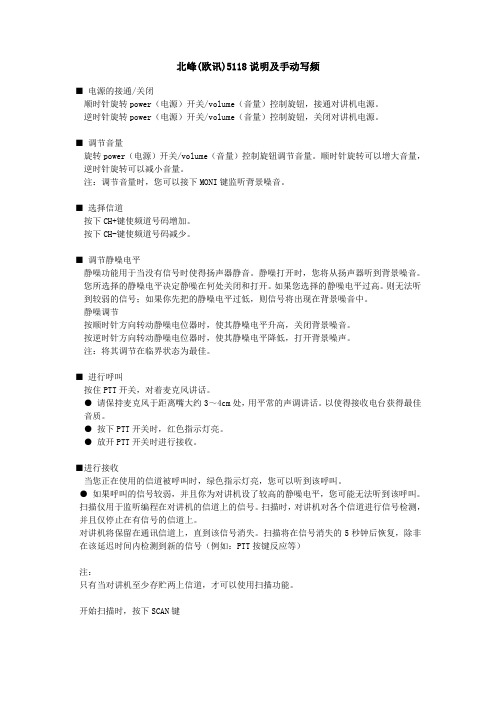
北峰(欧讯)5118说明及手动写频■ 电源的接通/关闭顺时针旋转power(电源)开关/volume(音量)控制旋钮,接通对讲机电源。
逆时针旋转power(电源)开关/volume(音量)控制旋钮,关闭对讲机电源。
■ 调节音量旋转power(电源)开关/volume(音量)控制旋钮调节音量。
顺时针旋转可以增大音量,逆时针旋转可以减小音量。
注:调节音量时,您可以接下MONI键监听背景噪音。
■ 选择信道按下CH+键使频道号码增加。
按下CH-键使频道号码减少。
■ 调节静噪电平静噪功能用于当没有信号时使得扬声器静音。
静噪打开时,您将从扬声器听到背景噪音。
您所选择的静噪电平决定静噪在何处关闭和打开。
如果您选择的静噪电平过高。
则无法听到较弱的信号;如果你先把的静噪电平过低,则信号将出现在背景噪音中。
静噪调节按顺时针方向转动静噪电位器时,使其静噪电平升高,关闭背景噪音。
按逆时针方向转动静噪电位器时,使其静噪电平降低,打开背景噪声。
注:将其调节在临界状态为最佳。
■ 进行呼叫按住PTT开关,对着麦克风讲话。
● 请保持麦克风于距离嘴大约3~4cm处,用平常的声调讲话。
以使得接收电台获得最佳音质。
● 按下PTT开关时,红色指示灯亮。
● 放开PTT开关时进行接收。
■进行接收当您正在使用的信道被呼叫时,绿色指示灯亮,您可以听到该呼叫。
● 如果呼叫的信号较弱,并且你为对讲机设了较高的静噪电平,您可能无法听到该呼叫。
扫描仪用于监听编程在对讲机的信道上的信号。
扫描时,对讲机对各个信道进行信号检测,并且仅停止在有信号的信道上。
对讲机将保留在通讯信道上,直到该信号消失。
扫描将在信号消失的5秒钟后恢复,除非在该延迟时间内检测到新的信号(例如:PTT按键反应等)注:只有当对讲机至少存贮两上信道,才可以使用扫描功能。
开始扫描时,按下SCAN键● 扫描从当前的信道开始,信道号码上升。
● 可按下CH+或CH-键改变扫描方向。
● 显示屏显示‘DCS’。
常见对讲机调频方法
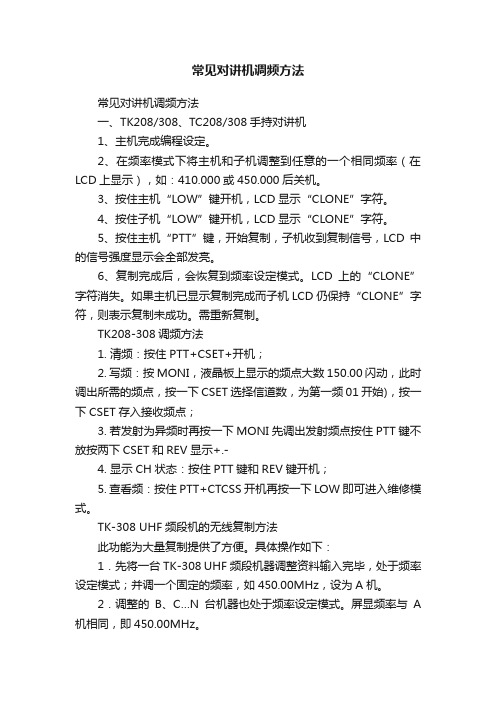
常见对讲机调频方法常见对讲机调频方法一、TK208/308、TC208/308手持对讲机1、主机完成编程设定。
2、在频率模式下将主机和子机调整到任意的一个相同频率(在LCD上显示),如:410.000或450.000后关机。
3、按住主机“LOW”键开机,LCD显示“CLONE”字符。
4、按住子机“LOW”键开机,LCD显示“CLONE”字符。
5、按住主机“PTT”键,开始复制,子机收到复制信号,LCD中的信号强度显示会全部发亮。
6、复制完成后,会恢复到频率设定模式。
LCD上的“CLONE”字符消失。
如果主机已显示复制完成而子机LCD仍保持“CLONE”字符,则表示复制未成功。
需重新复制。
TK208-308调频方法1. 清频:按住PTT+CSET+开机;2. 写频:按MONI,液晶板上显示的频点大数150.00闪动,此时调出所需的频点,按一下CSET选择信道数,为第一频01开始),按一下CSET存入接收频点;3. 若发射为异频时再按一下MONI先调出发射频点按住PTT键不放按两下CSET和REV显示+.-4. 显示CH状态:按住PTT键和REV键开机;5. 查看频:按住PTT+CTCSS开机再按一下LOW即可进入维修模式。
TK-308 UHF频段机的无线复制方法此功能为大量复制提供了方便。
具体操作如下:1.先将一台TK-308 UHF频段机器调整资料输入完毕,处于频率设定模式;并调一个固定的频率,如450.00MHz,设为A机。
2.调整的B、C…N台机器也处于频率设定模式。
屏显频率与A 机相同,即450.00MHz。
3.将设置好的A机与被调整的B、C…N台机全部关闭;并把每台机器按住LOW键开机屏显为CLONE标志,便处于复制状态。
4.将A机按一下PTT键,A机便把机内资由无线电波以双音频的形式复制给其他机器。
若屏显为“Err”标志,则复制完毕。
将全部机器关闭对每个机器按住REV键同时开机便可处于用户使用模式使用了。
写频
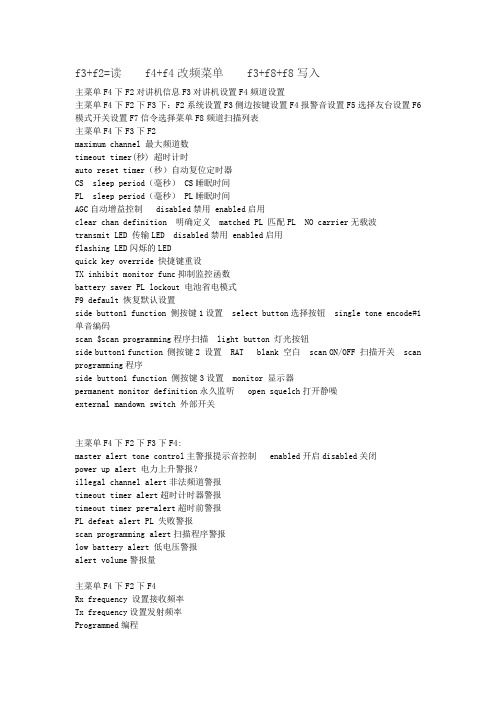
f3+f2=读f4+f4改频菜单f3+f8+f8写入主菜单F4下F2对讲机信息F3对讲机设置F4频道设置主菜单F4下F2下F3下:F2系统设置F3侧边按键设置F4报警音设置F5选择友台设置F6模式开关设置F7信令选择菜单F8频道扫描列表主菜单F4下F3下F2maximum channel 最大频道数timeout timer(秒) 超时计时auto reset timer(秒)自动复位定时器CS sleep period(毫秒) CS睡眠时间PL sleep period(毫秒) PL睡眠时间AGC自动增益控制 disabled禁用 enabled启用clear chan definition 明确定义 matched PL 匹配PL NO carrier无载波transmit LED 传输LED disabled禁用 enabled启用flashing LED闪烁的LEDquick key override 快捷键重设TX inhibit monitor func抑制监控函数battery saver PL lockout 电池省电模式F9 default 恢复默认设置side button1 function 侧按键1设置 select button选择按钮 single tone encode#1单音编码scan $scan programming程序扫描 light button 灯光按钮side button1 function 侧按键2 设置 RAT blank 空白 scan ON/OFF 扫描开关 scan programming程序side button1 function 侧按键3设置 monitor 显示器permanent monitor definition永久监听 open squelch打开静噪external mandown switch 外部开关主菜单F4下F2下F3下F4:master alert tone control主警报提示音控制 enabled开启disabled关闭power up alert 电力上升警报?illegal channel alert非法频道警报timeout timer alert超时计时器警报timeout timer pre-alert超时前警报PL defeat alert PL 失败警报scan programming alert扫描程序警报low battery alert 低电压警报alert volume警报量主菜单F4下F2下F4Rx frequency 设置接收频率Tx frequency设置发射频率Programmed编程transmit PL 发送PLrepeater access中继访问manual目录automatic自动RAT codesignalling muting condition信令屏蔽条件IF bandwidth中频带宽timeout timer超时计时器battery saver电池盒radio sq unmute\mute电台取消静音/静音single tone单音side button侧按钮信令选择设置模拟或数字信令及模拟亚音调整438.475一信道438.025二信道439.500 -5 发射88.5中继三信道直频438.500、438.400、438.225、438.575、438.150出租车的464.200、464.350、414.275、421.575。
欧讯对讲机KG-UVD1P使用技巧设置(1)
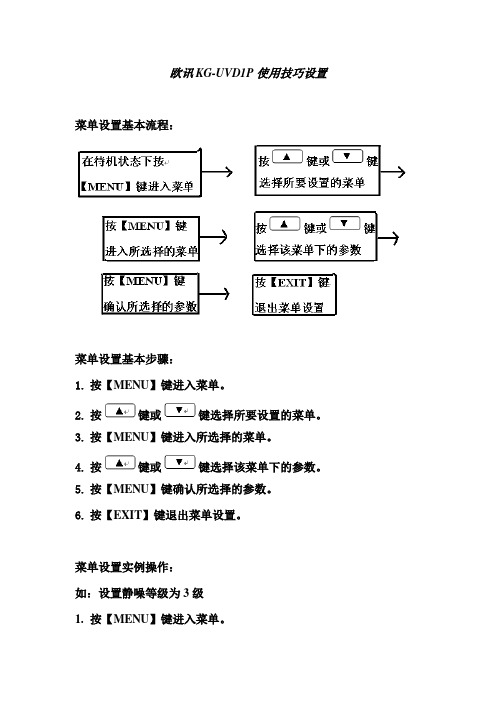
欧讯KG-UVD1P使用技巧设置菜单设置基本流程:菜单设置基本步骤:1.按【MENU】键进入菜单。
2.按键或键选择所要设置的菜单。
3.按【MENU】键进入所选择的菜单。
4.按键或键选择该菜单下的参数。
5.按【MENU】键确认所选择的参数。
6.按【EXIT】键退出菜单设置。
菜单设置实例操作:如:设置静噪等级为3级1.按【MENU】键进入菜单。
2.按键或键选择【SQL-LE】。
3.按【MENU】键进入【SQL-LE】菜单。
4.按键或键选择静噪等级3.5.按【MENU】键确认6.按【EXIT】键退出菜单设置。
常用设置:工作模式的转换:1.按【MENU】键进入菜单。
2.按键或键选择功能菜单项21:【CH-MDF】。
3.按【MENU】进入【CH-MDF】菜单。
4.按键或键选择:①FREQ(频率模式)②CH(信道号) ③CHFREQ(信道号+频率)④NAME(信道号+信道名称)5.按【MENU】键确认。
6.按【EXIT】键退出菜单设置。
也可通过快捷键在待机状态下按【MENU】键+ 【TDR】键在频率模式和信道模式之间进行快速转换。
此时信道模式下显示方式为:CH (信道号)同频收发存储设置:接收、发射频率都为144.580MHZ,存入第33信道1.按数字键选择接收所需的频点。
依次按下1 4 4 5 8 0即可。
2.按【MENU】键进入菜单。
3.按键或键选择功能菜单项27:【MEM-CH】。
4.按【MENU】键进入菜单【MEM-CH】。
5.按键/键或数字键选择33。
6.按【MENU】键确认。
7.按【EXIT】键退出菜单。
过中继设置:上行频率:147.950 MHZ 下行频率:144.150MHZ哑音编解码都为:88.5存入第50信道。
一.常规设置:⑴①1. 按数字键依次输入频率:1 4 4 1 5 02. 按【MENU】键进入菜单。
3. 按键或键选择功能菜单项15:【R-CTC】。
4. 按【MENU】键进入该菜单。
MOTOTRBO数字常规写频要点

MOTOTRBO数字常规写频要点MOTOTRBO数字对讲机写频最基本的几个菜单设置:1、对讲机ID必须不相同(可以使用1~116776415)。
2、创建用户所需要的组及每个组的组ID(可随意定,使用1~116776415)。
3、创建接收组列表,以及每个组列表的权限(例:领导可以接收到一组或二组的独立对话)4、创建需要的呼叫信道,彩色码要相对应中转台,及使用中转台的时隙通道5、当建立很多组后,可在通信录项目中创建全呼功能,而且此功能只可以呼通在同一时隙上的所有组(例子中,领导信道能听到一组或二组的独立对话,而且能全呼在时隙1上的一组和二组的所有使用者)6、在每个信道设置里面都有一个准许条件,我们建议选始终或可用彩色码,因为选信道空闲时(不建议用),如果机器收到其他干扰信号也会禁止发射,这里设置的项目跟模拟的繁忙锁定是同一功能效果。
上述项目设定好后就能正常对话,下面所述的是附加功能。
如在设置选项时不明白其功能用图,可把光标(用鼠标点一下需要更改选项)点在功能上,然后按一下电脑键盘上的“F1”键就有说明帮助出现(因为有此版本的写频软件下边的解说是英文的,所以只能按“F1”键是最好的)。
7、如果不想在被呼时显示屏上只显示一大串身份号时,可以在通信录里建立好单呼ID就可以显示预设名称(此功能跟我们生活上的手提电话一个道理,在以后增加机器时须在以前的机器上增加后批机器的名称才能显示后批机器的预设名称)8、如果领导要开通对讲机检测、远程监听、对讲机遥毙、对讲机激活功能,就必须选上以下几项:写频注意事项:一、总体设置1、如有GPS功能的对讲机。
需在GPS项打勾。
(开启GPS 功能必须在写频软件的“高级”选择“GPS”及各信道里的“ARS”选项)2、每台对讲机需填上独有的“对讲机ID”。
二、菜单高级用户可选取开通“遥闭”、“激活”、“远程监听”功能,普通用户则不能开通这些功能,以免影响正常使用或管理。
三、网络使用调度软件的“自动开机登记”功能,必须把各对讲机里的“ARS服务ID”填上调度台的“对讲机ID”,调度台也必须把此项填上,来实现检测各对讲机入网及脱网时间。
对讲机写频方法
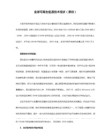
TK378对讲机写频操作
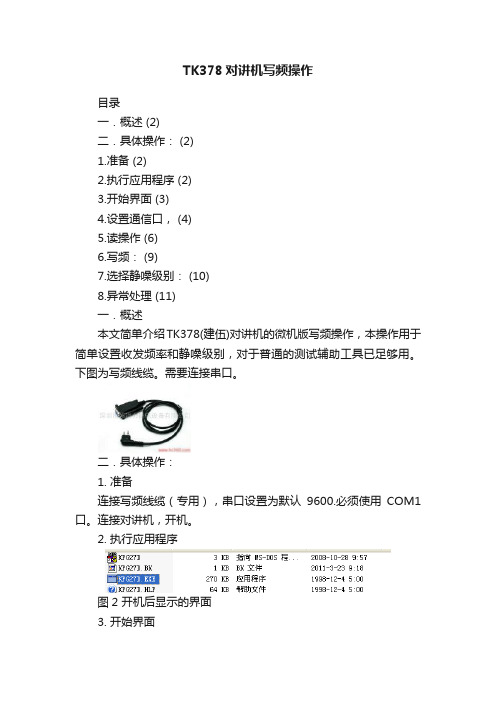
TK378对讲机写频操作目录一.概述 (2)二.具体操作: (2)1.准备 (2)2.执行应用程序 (2)3.开始界面 (3)4.设置通信口, (4)5.读操作 (6)6.写频: (9)7.选择静噪级别: (10)8.异常处理 (11)一.概述本文简单介绍TK378(建伍)对讲机的微机版写频操作,本操作用于简单设置收发频率和静噪级别,对于普通的测试辅助工具已足够用。
下图为写频线缆。
需要连接串口。
二.具体操作:1. 准备连接写频线缆(专用),串口设置为默认9600.必须使用COM1口。
连接对讲机,开机。
2. 执行应用程序图2 开机后显示的界面3. 开始界面按任意键进入如下界面:按ALT键,ALT键:选择主菜单,上下方向键选择命令左右方向键切换主菜单4. 设置通信口,Enter,选择COM1,5. 读操作ENTER,ENTER, 如果出现:选择忽略,如果出现:选择重试,正常情况下出现:有进度显示。
同时,对讲机屏幕显示“ PE”字样进度完成后如下:按任意键,参数说明:QT\Dec :亚音按F2从列表中选择,DELET删除。
Enter键确定。
ESC键撤销。
默认空QT\Enc :亚音按F2从列表中选择,DELET删除。
Enter键确定。
默认空Option:选呼DTMF 、NONE 默认NONEPTT ID :xxxBsy 1、2、NO 繁忙信道锁定默认NOShft : YES 、NO (自动中频偏移,防止CPU干扰);默认NOPWR :功率选择,HI 、LOW (F2选择) 默认HISCN :ADD DEL 默认DELID XXX一般只填频率,其他选择默认值。
6. 写频:确认,出现进度显示,完成。
同时,对讲机屏幕显示“ END”字样此时写频结束。
可以关闭对讲机和退出软件。
7. 选择静噪级别:如果要选择静噪级别,在如下菜单选择。
默认5. 数越小,静噪越差,噪声越大。
其他默认不动。
8. 异常处理1)如果遇到读不出来的问题,如出现,则忽略。
无线对讲机写频技术及软件设定方法
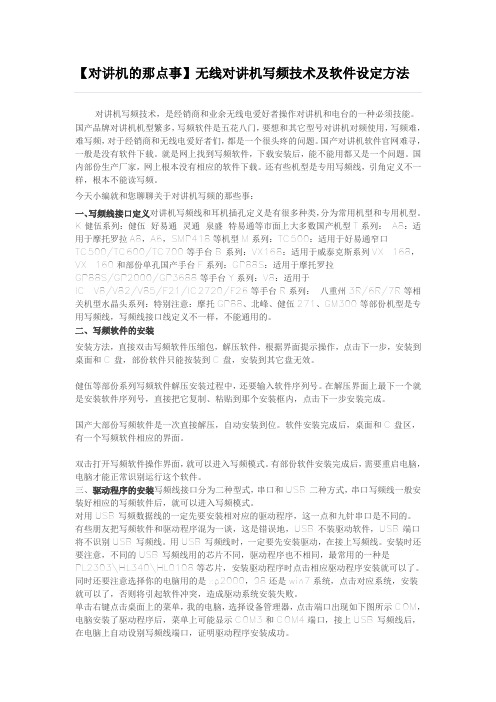
今天小编就和您聊聊关于对讲机写频的那些事:
一、写频线接口定义对讲机写频线和耳机插孔定义是有很多种类,分为常用机型和专用机型。K健伍系列:健伍 好易通 灵通 泉盛 特易通等市面上大多数国产机型T系列: A8:适用于摩托罗拉A8,A6,SMP418等机型M系列:TC500:适用于好易通窄口TC500/TC600/TC700等手台B系列:VX168:适用于威泰克斯系列VX-168,VX-160和部份单孔国产手台F系列:GP88S:适用于摩托罗拉GP88S/GP2000/GP3688等手台Y系列:V8:适用于IC-V8/V82/V85/F21/IC2720/F26等手台R系列: 八重州3R/6R/7R等相关机型水晶头系列:特别注意:摩托GP88、北峰、健伍271、GM300等部份机型是专用写频线,写频线接口线定义不一样,不能通用的。
二、写频软件的安装
安装方法,直接双击写频软件压缩包,解压软件,根据界面提示操作,点击下一步,安装到桌面和C盘,部份软件只能按装到C盘,安装到其它盘无效。
健伍等部份系列写频软件解压安装过程中,还要输入软件序列号。在解压界面上最下一个就是安装软件序列号,直接把它复制、粘贴到那个安装框内,点击下一步安装完成。
对用USB写频数据线的一定先要安装相对应的驱动程序,这一点和九针串口是不同的。
Motorola GP2000 Alpha Series Radio CPS 写频软件帮助
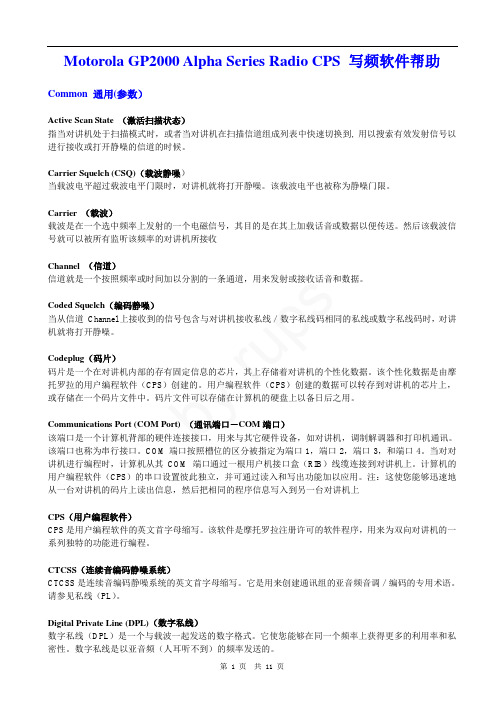
Motorola GP2000 Alpha Series Radio CPS 写频软件帮助Common 通用(参数)Active Scan State (激活扫描状态)指当对讲机处于扫描模式时,或者当对讲机在扫描信道组成列表中快速切换到, 用以搜索有效发射信号以进行接收或打开静噪的信道的时候。
Carrier Squelch (CSQ)(载波静噪)当载波电平超过载波电平门限时,对讲机就将打开静噪。
该载波电平也被称为静噪门限。
Carrier (载波)载波是在一个选中频率上发射的一个电磁信号,其目的是在其上加载话音或数据以便传送。
然后该载波信号就可以被所有监听该频率的对讲机所接收Channel (信道)信道就是一个按照频率或时间加以分割的一条通道,用来发射或接收话音和数据。
Coded Squelch (编码静噪)当从信道 Channel 上接收到的信号包含与对讲机接收私线/数字私线码相同的私线或数字私线码时,对讲机就将打开静噪。
Codeplug (码片)码片是一个在对讲机内部的存有固定信息的芯片,其上存储着对讲机的个性化数据。
该个性化数据是由摩托罗拉的用户编程软件(CPS )创建的。
用户编程软件(CPS )创建的数据可以转存到对讲机的芯片上,或存储在一个码片文件中。
码片文件可以存储在计算机的硬盘上以备日后之用。
Communications Port (COM Port) (通讯端口-COM 端口)该端口是一个计算机背部的硬件连接接口,用来与其它硬件设备,如对讲机,调制解调器和打印机通讯。
该端口也称为串行接口。
COM 端口按照槽位的区分被指定为端口1,端口2,端口3,和端口4。
当对对讲机进行编程时,计算机从其COM 端口通过一根用户机接口盒(RIB )线缆连接到对讲机上。
计算机的用户编程软件(CPS )的串口设置彼此独立,并可通过读入和写出功能加以应用。
注:这使您能够迅速地从一台对讲机的码片上读出信息,然后把相同的程序信息写入到另一台对讲机上CPS (用户编程软件)CPS 是用户编程软件的英文首字母缩写。
自制电台通用写频线
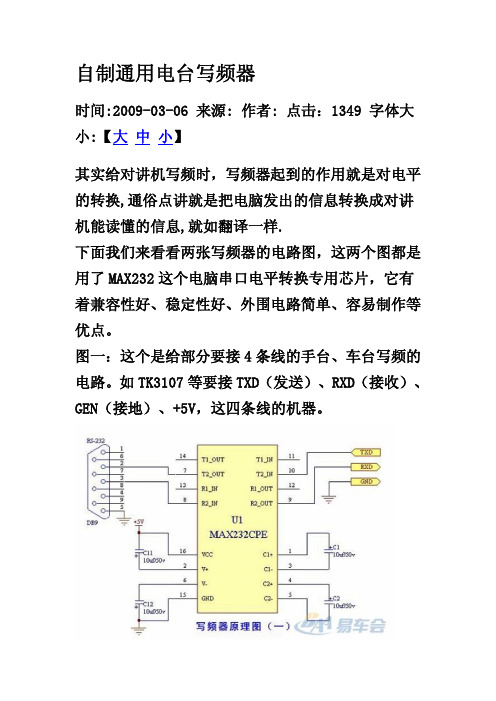
自制通用电台写频器时间:2009-03-06 来源: 作者: 点击:1349 字体大小:【大中小】其实给对讲机写频时,写频器起到的作用就是对电平的转换,通俗点讲就是把电脑发出的信息转换成对讲机能读懂的信息,就如翻译一样.下面我们来看看两张写频器的电路图,这两个图都是用了MAX232这个电脑串口电平转换专用芯片,它有着兼容性好、稳定性好、外围电路简单、容易制作等优点。
图一:这个是给部分要接4条线的手台、车台写频的电路。
如TK3107等要接TXD(发送)、RXD(接收)、GEN(接地)、+5V,这四条线的机器。
图二:这个是写需要接DATA(总线)、GEN(接地)、+5V这三条线的机器,如GP88、GP88S等。
(其中发射和接收就用一个二极管或者三极管进行切换)首先大家需要采购回以下配件:MAX232芯片一片 约6元18脚IC座一个 约4毛钱 50伏10微法的电解电容4个 约1毛一个RS232母头一个(插到电脑COM口上的) 约2.5元一套(带外壳)1N4148二极管一个 约1毛一个 USB延长线一条(1.5米或者更长) 约2元一条万能板一小块(半个巴掌大足够) 约1块钱便宜的配件可以多买几个,以备掉了、坏了或者猫叼了、狗啃了等等,呵呵!!(以上价格是本地的零售价格,也许和你们当地有差异,但出入不大,小心上JS的当。
)同时自己还需要准备些工具如烙铁,焊锡,松香,起子等工具和材料。
关于芯片等配件的引脚请看下面的几张图片,只要细心的对照着焊接,不出错的话不用调试(也没有什么调试的)就可以使用。
这个就是"传说"中的MAX232芯片啦IN4148的正负极判别:电容的正负极判别:RS232接头是这个样子的,还有它的引脚排列方式:制作过程:取USB延长线,剪掉母头(就是不能插进电脑USB 口的那头),然后在距离公头(当然是剩下的那头啦)约20厘米的地方也剪掉,剩余下来的那段4芯线就用作连接写频器和RS232插头之间的导线咯。
- 1、下载文档前请自行甄别文档内容的完整性,平台不提供额外的编辑、内容补充、找答案等附加服务。
- 2、"仅部分预览"的文档,不可在线预览部分如存在完整性等问题,可反馈申请退款(可完整预览的文档不适用该条件!)。
- 3、如文档侵犯您的权益,请联系客服反馈,我们会尽快为您处理(人工客服工作时间:9:00-18:30)。
请把USB转通用串口线安插到电脑的USB端口上,电脑会提示自动检测到“发现新硬件”信息,并弹出“寻找到新硬件设备”窗口进行设置。
请单击“下一步”继续安装操作。
a.单击“下一步”继续。
对于Windows 2000来说,单击“搜寻适当的装置驱
动程序档案(建议选项)”。
f. 找到它的驱动程序之后,单击“下一步”继续安装。
Windows将复制所需的文件到你的电脑硬盘上。
g.出现如下界面,说明已经安装完驱动程序。
h.检查“设备管理器”,你可以看到Prolific USB to Serial Comm Port (COM3)
连接埠设置
Application Setup:
1. Install USB Driver
2. Determine port assignment from system hardware manager
3. Install UVD1P application
4. Run app and select Communication Port number. Select
a different port if the port matching USB is not selectable (gray).
5. Save .tw file to PC (remember location)
6. If a port conflict exists return to system hardware manager and use the advanced button to change USB port to match
the port selected in the application, and save the change.
7. Exit application
Radio Connection Sequence (works for me)
1. Run UVD1P application
2. OPEN the .tw file saved in step 5 above. This will bring in the correct port setting for interfacing the PC to the Radio.
3. turn on radio
4. plug the interface cable into radio
5. read radio contents
对讲机的状态和写频软件的状态说明1.写频软件的界面说明。
